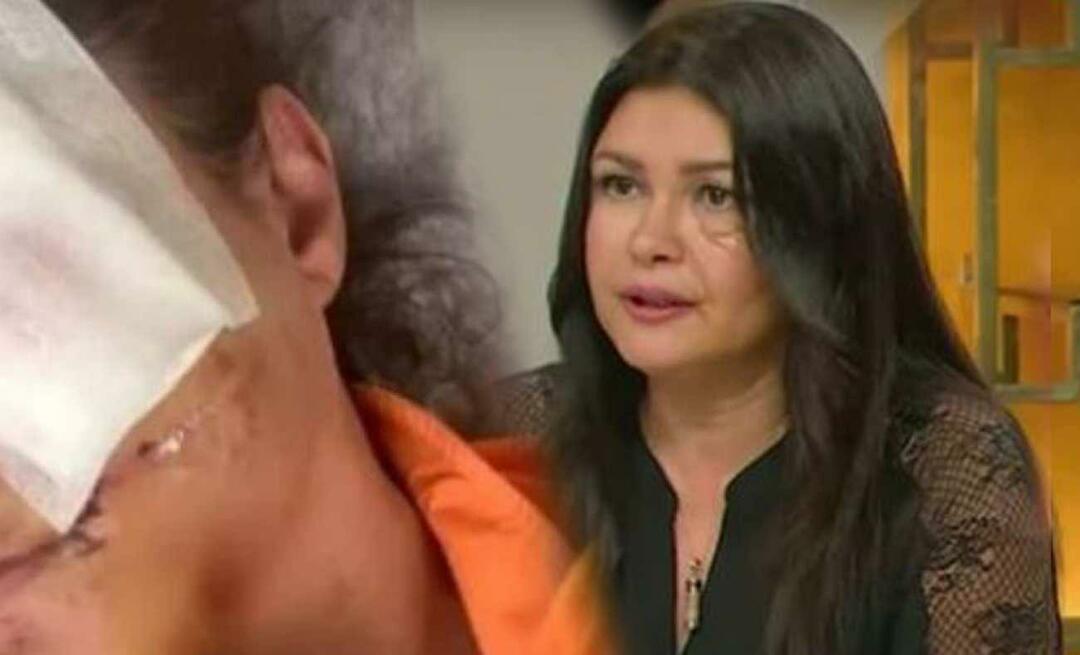Como editar documentos Box.net com o Zoho
Produtividade Documentos Google Dropbox Box.Net / / March 17, 2020
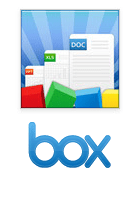 Oi groovyLeitores - Estou trabalhando em uma grande, grande revisão de Box.net Edição empresarial, mas, enquanto isso, pensei em enviar um tutorial rápido sobre um dos melhores recursos do Box.net: Integração Zoho. Se o Google Docs tem um concorrente, é o Zoho. E se o Dropbox tiver um candidato digno, é o Box.net. E o Box.net + Zoho é uma combinação altamente divertida.
Oi groovyLeitores - Estou trabalhando em uma grande, grande revisão de Box.net Edição empresarial, mas, enquanto isso, pensei em enviar um tutorial rápido sobre um dos melhores recursos do Box.net: Integração Zoho. Se o Google Docs tem um concorrente, é o Zoho. E se o Dropbox tiver um candidato digno, é o Box.net. E o Box.net + Zoho é uma combinação altamente divertida.
Combinado com o aplicativo de sincronização de desktop da Box.net, é possivelmente a melhor solução para edição de documentos on-line flexível baseada em nuvem. Para o meu fluxo de trabalho, o Box.net + Zoho + Box Sync é perfeito, pois fornece uma cópia local sincronizada de cada documento em todos os meus computadores que posso editar online ou com o Microsoft Word sem ter que me preocupar com conflitos alterar. A única ressalva: o cliente Box Sync é apenas para usuários de negócios / premium. Zoho, no entanto, é livre para todos através da plataforma OpenBox.
O Zoho Editor for Box.net suporta:
- Documentos de texto e rich text: .doc, .docx, .rtf, .odt, .sxw, .html e .txt
- Planilhas - .xls, .xlsx, .sxc, .csv
- Apresentações do PowerPoint - .ppt e .pps
Veja como usá-lo:
Passo 1
Inscreva-se para Box.net, se você ainda não o fez. Box.net Lite / Pessoal (5 GB) é grátis.
Passo 2
Clique a Caixa aberta guia, se você estiver usando a interface antiga.

Se você mudou para a nova versão (com o logotipo Box BETA), então Clique Apps.
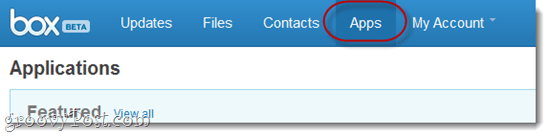
etapa 3
Procurarpara Zoho na caixa de pesquisa no canto superior direito. Clique em Zoho quando aparecer nos resultados da pesquisa.
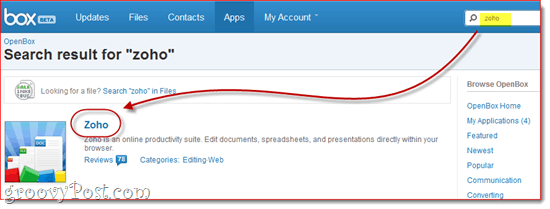
Passo 4
CliqueAdicionar.
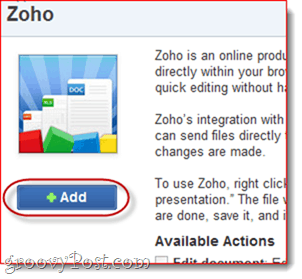
Etapa 5
Revise a notificação do Box.net e Clique OK para conceder ao Zoho acesso à sua conta Box. Obviamente, esse privilégio será usado apenas para carregar, editar e salvar seus documentos na sua conta Box.net.
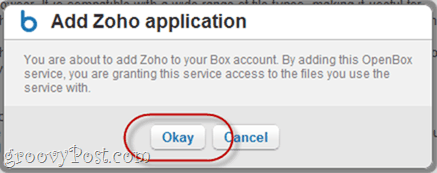
Agora, o Zoho é adicionado à sua conta. Agora você pode editar documentos existentes usando o Zoho.
Etapa 6
Na sua conta Box.net, encontre um documento compatível que você deseja editar e Clique a Seta para mostrar as ações disponíveis. Desça para Mais ações e escolha "Editar documento" da lista. O ícone Zoho será mostrado ao lado da opção.
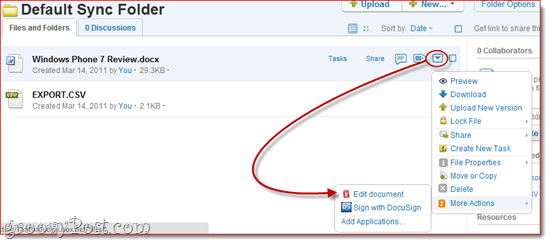
Etapa 7
O Box.net alertará você sobre a edição do documento em uma nova janela do navegador usando o Zoho Editor. Você está bem com isso. Verifica "Não me pergunte isso novamente para esta ação"Se você não deseja exibir essa caixa de diálogo todas as vezes.
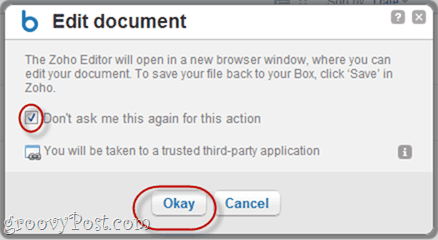
Etapa 8
Edite seus documentos na janela do Zoho. Quando terminar, verifique se Clique a Salve ícone.
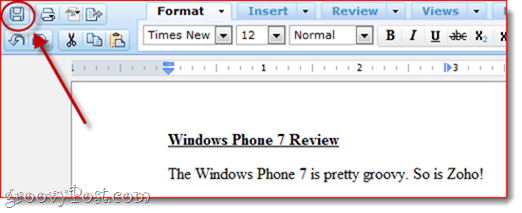
O Zoho salvará suas alterações e depois fará o upload para sua conta Box.net. Se tudo der certo, você verá uma mensagem no canto superior direito que diz "upload_ok.”
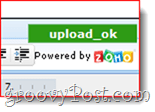
Etapa 9
O Box.net também notificará que o Zoho fez uma alteração.
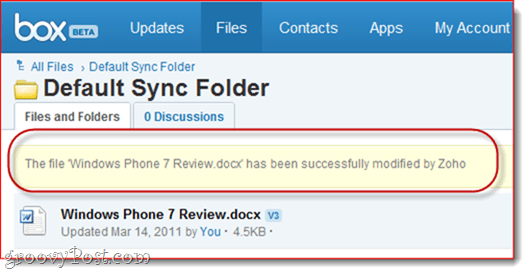
E se você tiver o cliente BoxSync instalado, sua versão local também será atualizada.
Conclusão
O Zoho Editor permite editar e salvar arquivos Box.net diretamente da sua interface da web Box.net. No geral, acho um milhão por cento melhor que o formato .webdocs. Além disso, você pode editar arquivos do Microsoft Office, o que não é possível com o editor de .webdocs da Box.net. A única maneira de melhorar isso é se você pode salvar automaticamente os arquivos da sua conta Zoho na sua conta Box.net, para aqueles de nós que já usam muito o Zoho. Para isso, a bola está na quadra de Zoho. A equipe do Box.net fez um ótimo trabalho ao integrar a API do Zoho em seus serviços. Você nem precisa de uma conta Zoho para poder usar o poderoso editor do Zoho para sua conta Box.net, tornando-a incrivelmente perfeita - quase como se o Zoho fizesse parte da interface nativa da Box.net.